win10系统自带录屏工具让我们在需要用到录屏功能的时候更加方便,win10怎么打开自带的录屏工具?快来看看win10自带录屏工具在哪。
1、我们可以在开始菜单栏搜索并点击xbox软件。那么下面告诉大家录制的文件储存路径在哪。

2、在打开界面中点击登录。

3、进入主界面,我们点击设置图标。
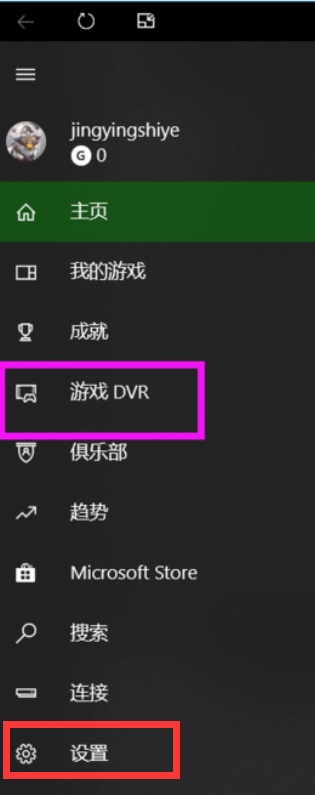
Windows10网络会议很卡怎么办
Windows10网络会议很卡怎么办?相信很多小伙伴在开网络会议的时候有出现过网络卡顿的情况,但是不用着急,接下来小编就来和大家讲讲如何加快网速吧.
4、找到保存游戏剪辑和屏幕截图于,后面的路径就是文件保存路径。

5、可以点击下面的打开文件夹,即可打开查看我们录制的视频的文件夹。

6、如果想要修改文件保存路径,进入捕获文件夹的路径下,鼠标右键点击文件夹,在弹出的窗口中点击位置,点击移动即可修改要保存的文件路径。


以上就是今天我给大家带来的告诉你win10中自带的录屏工具在哪里的教程,如果你不知道win10中自带的录屏工具在哪里的话,希望这个回答能够帮助到你。
以上就是电脑技术教程《告诉你win10中自带的录屏工具在哪里》的全部内容,由下载火资源网整理发布,关注我们每日分享Win12、win11、win10、win7、Win XP等系统使用技巧!教你win10系统电脑如何设置动态桌面
win10系统电脑如何设置动态桌面?很多想要更换壁纸的小伙伴想要换个风格设置动态壁纸,那么究竟应该怎么做呢?接下来小编就来和大家说说电脑如何设置动态桌面吧.


